Un point de fuite (Astuce 1 p.f)
introduction
Bonjour à tous, maintenant je vous apporte une astuce sur la façon d'utiliser correctement la règle de perspective pour un point de fuite 1 et de l'utiliser comme référence pour nos illustrations. Puisque pour ma part, quand j'ai commencé à utiliser l'outil, je me suis un peu perdu car Clip Studio Paint nous génère des automatisations pour nous faire gagner un temps considérable. Alors je partage avec vous.
Sélection
Sélection de l'outil de règle, puis nous sélectionnons la règle de perspective comme sous-outil.
Je sais que c'est un peu évident à dire sur la sélection mais ça ne fait jamais de mal, hehehe
Propriétés de l'outil secondaire
Lorsque nous allons dans les propriétés du sous-outil, nous aurons des options supplémentaires pour manipuler la perspective, alors assurons-nous qu'il est correctement dans l'option de
Ajouter un point de fuite, j'ai remarqué que parfois, je ne sais pas pourquoi le programme sélectionne "Ajouter un guide" et si vous avez cela en principe, cela ne générera aucune action, donc cela vaut la peine de vérifier, si c'est le cas, changez d'option et laissez-le sur "ajouter un point de fuite"
Générer un point de fuite
Voici la bonne façon d'aborder le point de fuite. Nous allons sur la toile et voyons où nous voulons le point de fuite, ne vous inquiétez pas de la ligne d'horizon, car Clip Studio Paint la génère automatiquement une fois que vous savez clairement où vous fuiez. Ensuite nous allons générer un premier guide avec le mouvement suivant
En d'autres termes, mon point de fuite sera là où j'ai marqué en bleu, c'est là où j'ai envisagé. Et avec notre crayon nous allons faire ce mouvement, quand on le soulèvera la ligne restera un moment jusqu'à ce que vous fassiez la même chose de l'autre côté comme ça
Et quand vous vous êtes mis dans la même direction, Voilà ! le programme génère automatiquement la ligne d'horizon
Je devrais te donner quelque chose comme ça
Comme j'ai décidé pour mon illustration d'être dans un espace intérieur, il faut alors faire la même procédure que ci-dessus mais cette fois-ci en partant du haut pour que le guide soit correct. et à la fin tu dois rester comme ça
Et ici, nous avons un guide correct pour 1 point de fuite, ne vous inquiétez pas, il n'a pas besoin d'être parfait pour une illustration, nous l'utilisons comme guide, pas pour une conception aux dimensions exactes comme pour une perspective de conception architecturale ou industrielle .
déplacer la règle
L'une des choses pratiques du programme est qu'il nous permet de déplacer librement la règle après sa création ; pour cela, nous allons à l'outil de déplacement de couche
Ensuite, vous pouvez positionner librement la règle pour mieux déterminer notre point de fuite et la ligne d'horizon, voir
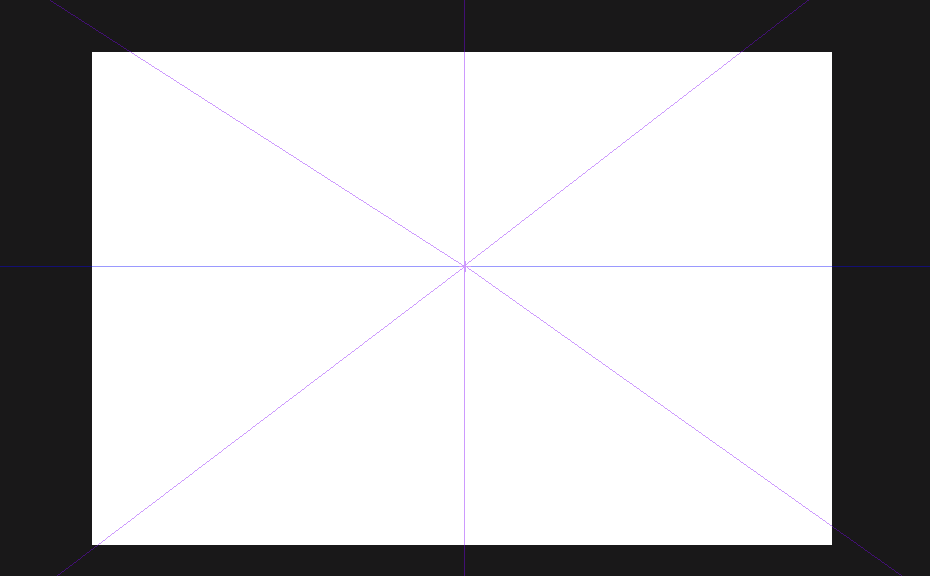
Ceci est très utile si nous avons en tête un autre type d'angle de vue ou si nous voulons une autre scène.
Esquisse et finition
Après avoir les guides clairs nous pouvons commencer à faire notre illustration à 1 point de fuite, je partage ma création
c'était mon croquis
Et finalement, après quelques heures, j'ai eu un résultat qui m'a laissé satisfait, même si je sais que j'ai encore beaucoup à améliorer.
J'en ai donc conclu qu'utiliser la règle de perspective pour avoir un guide correct et améliorer notre illustration est très utile, je recommande de l'utiliser beaucoup ! Je suppose que la question de la couleur et du processus de cette illustration est un sujet pour une autre section de Conseils, peut-être, hehehe. Cette fois, je voulais vous montrer ma façon d'utiliser la règle pour obtenir des résultats efficaces et avoir une illustration comme celle-ci en utilisant correctement la règle.
Merci les amis.













Commentaire